-
大师分析 win7系统安装Office2007报错1913无法更新文件的妙计
- 发布日期:2021-02-23 10:00:31 作者:bag198技术 来 源:http://www.bag198.com
win7系统安装Office2007报错1913无法更新文件的问题司空见惯;不少人觉得win7系统安装Office2007报错1913无法更新文件其实并不严重,但是如何解决win7系统安装Office2007报错1913无法更新文件的问题,知道的人却不多;小编简单说两步,你就明白了;1、很多时候安装软件时如果没有使用管理员身份安装也会出现一些文件无法更新的情况; 2、我们可以右键点击安装程序,然后以“管理员身份运行”来执行安装步骤。就可以了。如果没太懂,请看下面win7系统安装Office2007报错1913无法更新文件的解决方法的更多介绍。
一、使用管理员身份安装
1、很多时候安装软件时如果没有使用管理员身份安装也会出现一些文件无法更新的情况;
2、我们可以右键点击安装程序,然后以“管理员身份运行”来执行安装步骤。
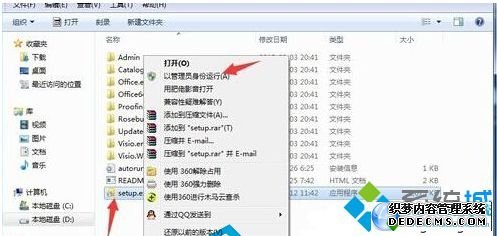
二、更改无法更新的文件属性
1、弹出XX文件不能更新,基本上来说是属于系统文件;
2、那么按照提示我们可以找到无法更新的文件,去除文件的只读属性,如上面提到的C:windowswin.ini,我们找到该文件,右键属性,取消勾选“只读”,然后应用,最后再重新开始安装Office 2007。
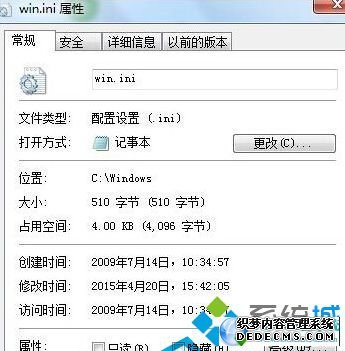
遇到同样的提示错误,就可以尝试着小编的方法进行解决。对大家日后操作电脑有一定帮助。
以上就是关于win7系统安装Office2007报错1913无法更新文件的解决方法,有碰到这样问题的用户们不妨可以按照上面的方法步骤来进行解决吧,还有不明白的小伙伴可以留言给小编来帮你们解惑。
 雨林木风 Ghost Win7 64位纯净版系统下载 v2020.07
雨林木风 Ghost Win7 64位纯净版系统下载 v2020.07 雨林木风 Ghost Win7 32位纯净版 v2018.12
雨林木风 Ghost Win7 32位纯净版 v2018.12